Ecco come pulire il tuo computer infetto nel 2022!
Sebbene Windows sia il sistema operativo desktop più popolare in questo momento, non è privo di svantaggi. Rispetto ad altri sistemi operativi desktop, Windows presenta più bug. Inoltre, il sistema operativo Windows tende a rallentare nel tempo. Anche quando le app installate rispondono lentamente, alcune non rispondono affatto.
Se riscontri anche tu problemi di questo tipo, è molto probabile che il tuo computer sia infetto. Virus e malware erano spesso la causa principale della lentezza inspiegabile. Quindi, se ritieni che il tuo computer sia infetto da malware, sei arrivato sulla pagina web giusta.
spettacolo
10 semplici passaggi per pulire il tuo PC infetto
Questo articolo ha condiviso alcuni dei metodi migliori per pulire un computer infetto. Questi sono i passaggi di base e funzionano su ogni versione di Windows, come Windows 7, Windows XP, Windows 10, ecc. Quindi, diamo un’occhiata ai semplici passaggi per pulire il tuo computer infetto.
1. Controlla i sintomi
Prima di procedere con i metodi seguenti, devi assicurarti che il tuo computer sia infetto. Anche l’errore BSOD, gli arresti anomali frequenti, le app che non rispondono, ecc. si verificano a causa del problema hardware. Quindi, devi scavare un po’ e verificare la presenza di sintomi.
Se il tuo computer è bombardato da messaggi pop-up, browser che aprono diverse pagine web, se vedi nuove icone sul desktop, allora ci sono maggiori possibilità di infezione da malware.
2. Accedi alla modalità provvisoria
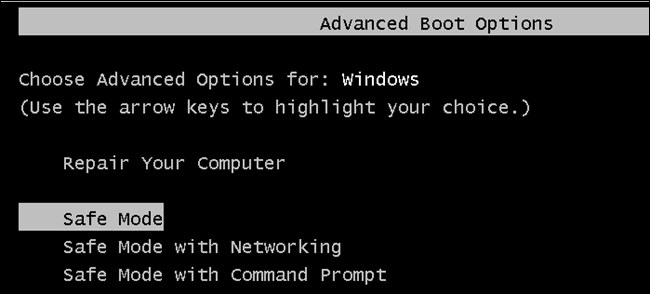
La modalità provvisoria disabilita tutte le app di avvio e carica solo le cose necessarie. Pertanto, se il problema si verifica anche in modalità provvisoria, potrebbero esserci alcuni problemi software o hardware. Se il problema non si verifica in modalità provvisoria, è necessario verificare la presenza di app installate e infezioni da malware.
3. Effettua il backup dei tuoi file importanti

Poiché il tuo computer è infetto, potrebbe essere necessario formattare la partizione in un secondo momento. Quindi, esegui il backup dei file o delle cartelle importanti sull’unità USB. Tuttavia, non eseguire il backup dei file del programma, poiché l’infezione per lo più si nasconde. Una volta eseguito il backup dei dati, segui il passaggio successivo.
4. Esegui una scansione completa
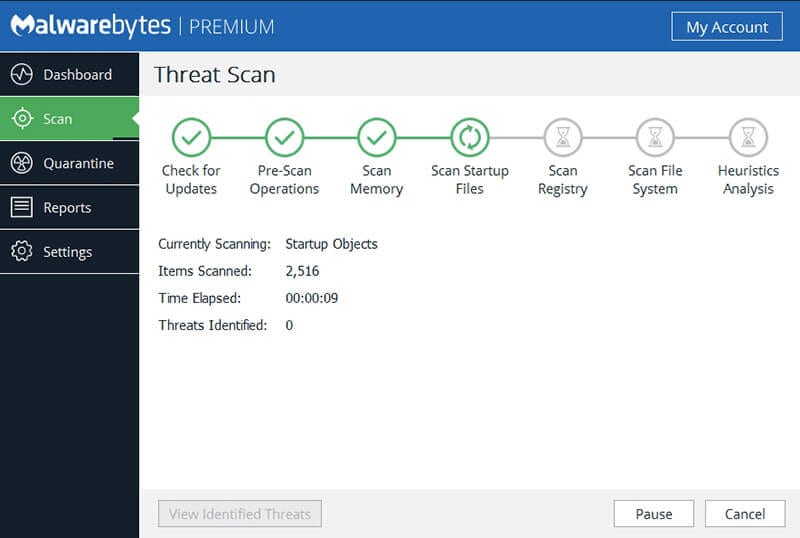
Dopo aver eseguito il backup dei file e delle cartelle più importanti, è necessario eseguire una scansione completa del sistema. Puoi utilizzare Malwarebytes per eseguire una scansione completa del sistema perché è in testa nella sezione sicurezza.
Malwarebytes non manca mai di rimuovere malware o adware nascosti. Tuttavia, prima di utilizzare Malwarebytes, disabilita Windows Defender, altrimenti si guasterà.
5. Mettere in quarantena o eliminare l’infezione
Per impostazione predefinita, Malwarebytes mette in quarantena tutti i file infetti. La funzione Quarantena è utile perché puoi ripristinare immediatamente il file sul tuo computer.
Una volta che qualcosa è stato messo in quarantena, nessun altro programma può accedere a quel file. Puoi anche eliminare i file infetti se non sono più utili.
6. Rimuovere l’adware
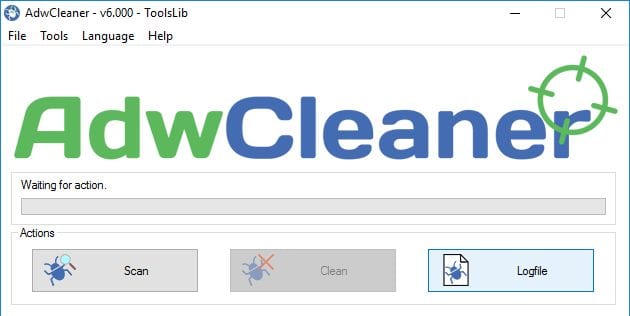
Dopo aver utilizzato Malwarebytes, devi installare un altro mini strumento chiamato AdwCleaner. Poiché Malwarebytes rimuove solo virus e malware, dobbiamo utilizzare AdwCleaner per rimuovere PUP e adware.
Adware e PUP sono i due attori principali dietro la nuova pagina iniziale del tuo browser web. Quindi, scarica e installa AdwCleaner ed esegui una scansione completa del sistema.
7. Riavvia il computer

Ora che hai rimosso l’infezione, riavvia il computer. Dopo il riavvio, utilizza il computer per un po’ e controlla se l’infezione da malware persiste.
Di solito, Malwarebytes e AdwCleaner rimuovono tutti i malware o le infezioni correlate ad adware, ma, per conferma, utilizza comunque il tuo computer per un po’.
8. Reimposta tutte le password

Guarda, il malware può catturare le tue password e inoltrarle ai creatori. Quindi, per sicurezza, reimposta tutte le password che ti vengono in mente, inclusi social media, siti Web, YouTube, Gmail, ecc.
Dopo aver modificato la password, aggiorna il sistema operativo, il browser e le applicazioni perché il malware viene spesso diffuso tramite exploit su una versione precedente dell’app.
9. Aggiorna il sistema operativo

Vale la pena notare che i malware o i virus più pericolosi vengono forniti da exploit che sfruttano software non aggiornato.
Pertanto, l’aggiornamento del sistema operativo risolverebbe tutti gli exploit esistenti e probabilmente difenderebbe il tuo computer dalle ultime minacce alla sicurezza. È anche una delle prime cose che gli utenti dovrebbero fare per rimanere al sicuro.
10. Aggiorna tutte le applicazioni

Malware e virus possono anche utilizzare app obsolete per raggiungere il tuo sistema, come il sistema operativo. Se utilizzi una versione aggiornata del sistema operativo, assicurati di aggiornare tutte le app. Quindi, se è disponibile un aggiornamento su uno qualsiasi dei tuoi software, vai avanti e aggiornalo.
Quindi, questi sono i passaggi migliori per pulire il tuo computer infetto. Spero che questo articolo ti abbia aiutato. Spero che questo articolo ti abbia aiutato! Per favore condividilo anche con i tuoi amici.
